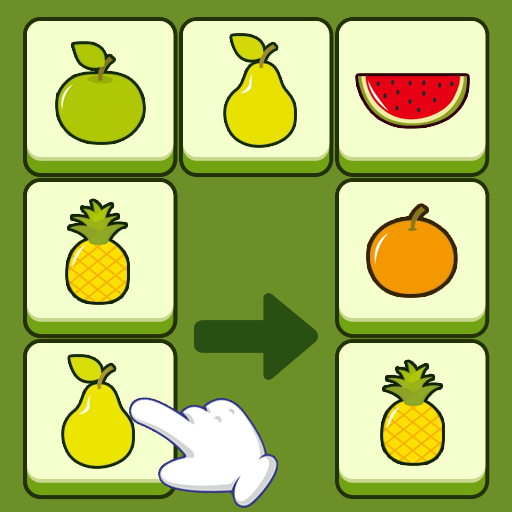win7系统出现windows驱动器未就绪问题怎么解决
更新: 2018-08-31
小编: yuangao
今天,电脑已然是我们生活中的必需品。无论是工作、学习还是娱乐都有它的身影。随着使用电脑时间越来越长,我们遇到的问题也越来越多,网络问题、软件问题等等。近日有小伙伴说系统出现Windows驱动器未就绪,一头雾水不知道怎么回事。那么今天我们就来看看如何解决这个问题。
1、右键点击桌面计算机。
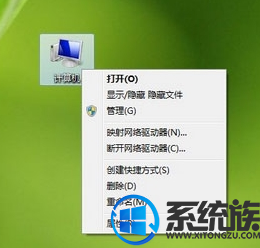
2、选择“管理”,打开计算机管理窗口。
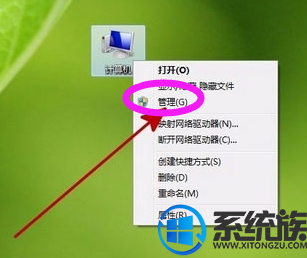
3、在计算机管理窗口中,找到“设备管理器”。
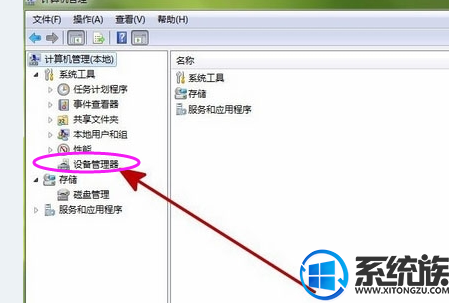
4、点击“设备管理器”。
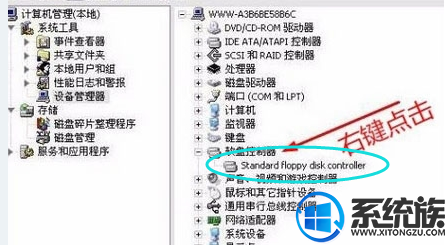
5、在右边窗口中找到“软盘控制器”。

6、右键单击“软盘控制器”下的“standard floppy disk controller”。

7、选择“卸载”。

8、关闭窗口,重启电脑完成设置
以上就是关于Windows系统出现驱动器未就绪的解决措施,如果你的电脑使用久了出现了这个问题,就试试这些解决方法吧,希望对你有所帮助。
1、右键点击桌面计算机。
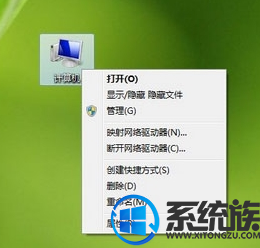
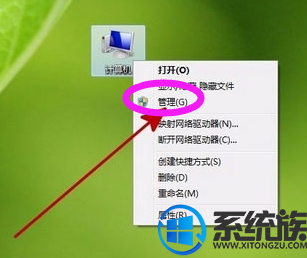
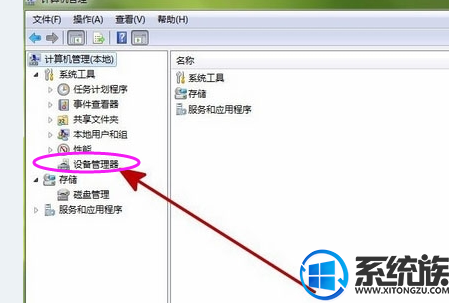
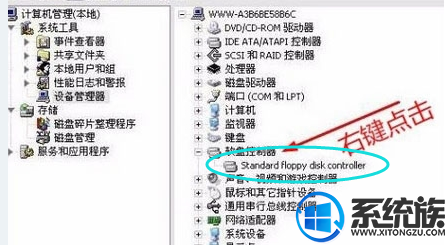



以上就是关于Windows系统出现驱动器未就绪的解决措施,如果你的电脑使用久了出现了这个问题,就试试这些解决方法吧,希望对你有所帮助。
.png)